麥克風在 Google Meet 中無法使用?嘗試這些常見的修復

發現解決 Google Meet 麥克風問題的有效方法,包括音頻設置、驅動程序更新等技巧。

三星 Galaxy 手機有一個預設的圖庫應用程式來管理和編輯媒體檔案。雖然這是三星提供的功能豐富的產品,但許多人抱怨圖庫應用程式未顯示所有圖片和影片。
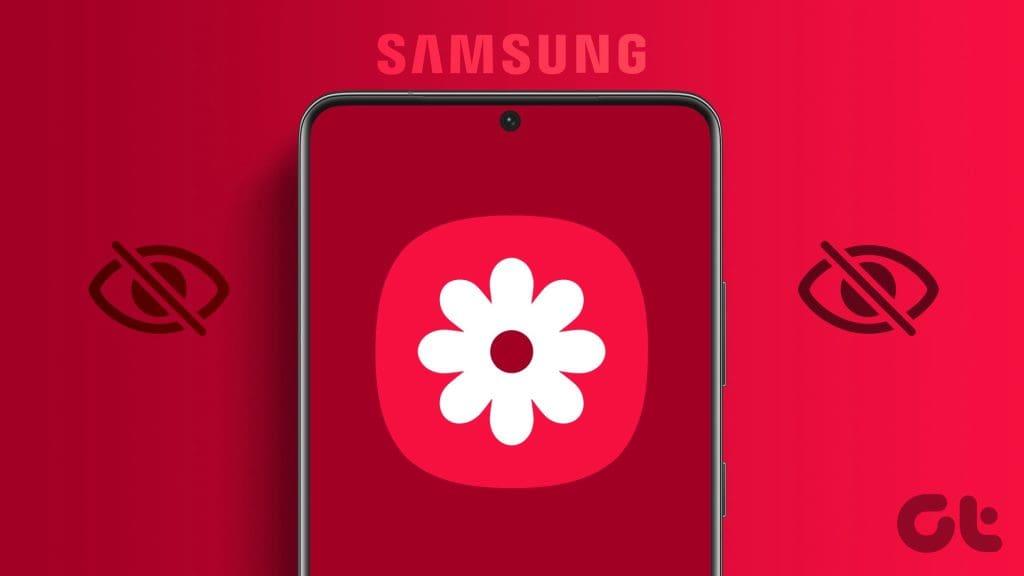
有些人提出了 SD 卡照片未顯示在三星圖庫中的問題。有幾個因素可能會阻止您的媒體檔案出現在圖庫應用程式中。這可能是由於檔案損壞、照片隱藏、缺乏權限等造成的。
如果您的三星手機未偵測到 SD 卡,其媒體將不會出現在圖庫應用程式中。您應該重新啟動您的三星手機並重試。
步驟一:從主畫面向下滑動,打開通知中心。
步驟 2:再次向下滑動以展開快速切換選單。
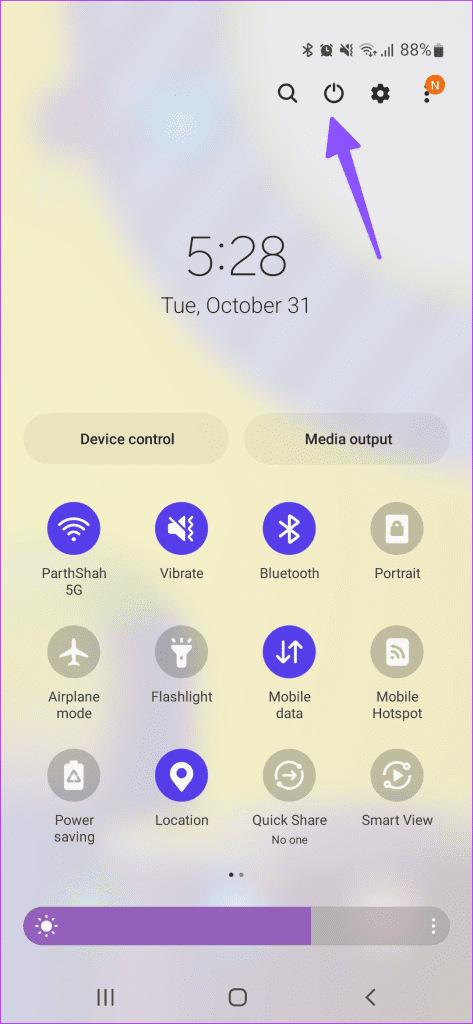
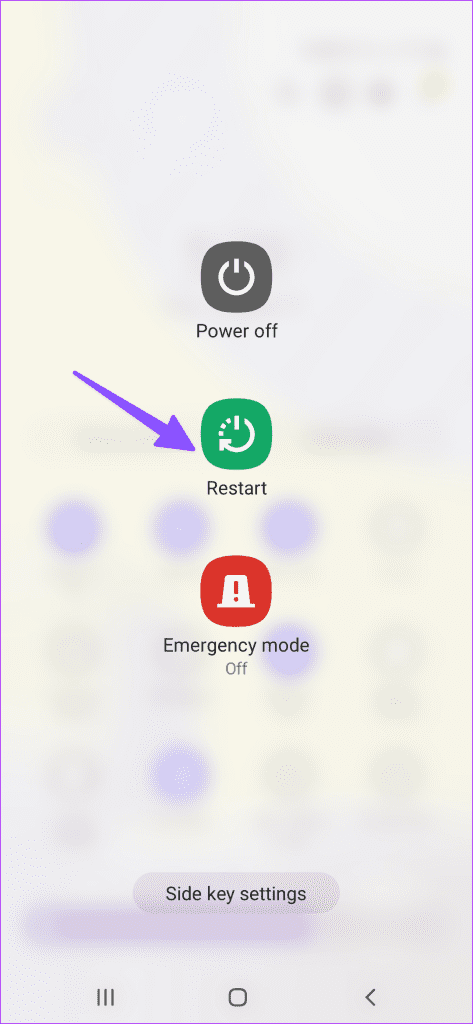
點擊電源按鈕並選擇重新啟動。
您是否從網路下載了損壞的檔案?在您再次下載之前,這些照片和影片可能不會出現在您的三星手機的圖庫中。您需要連接到高速網路連線並再次嘗試下載檔案。
預設的圖庫應用程式支援JPEG、PNG、HEIC、MKV 等流行的檔案格式。媒體時遇到問題圖庫應用程式中的檔案。
您是否拒絕了圖庫應用程式的儲存權限?它無法讀取和顯示儲存在三星手機上的照片和影片。您需要使用以下步驟授予必要的權限。
第 1 步:長按圖庫應用程式圖示並開啟資訊選單。
步驟 2:選擇權限並點選檔案和媒體。
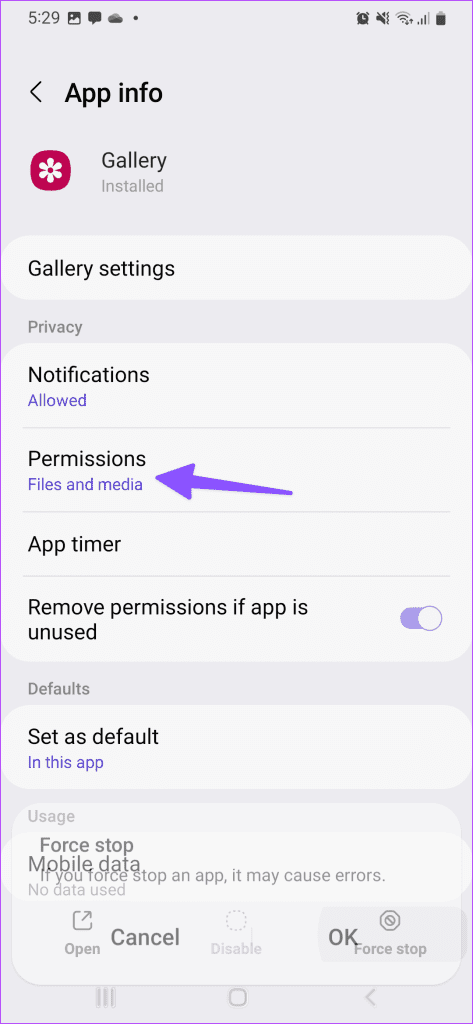
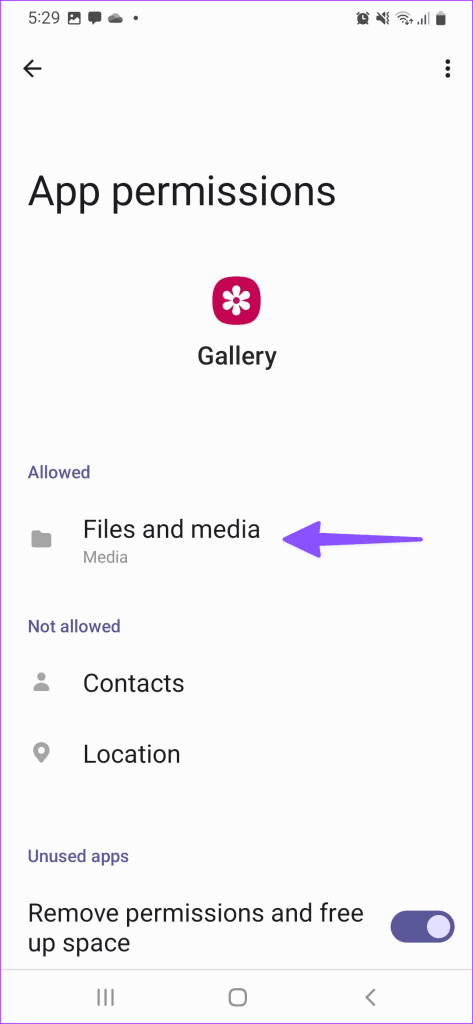
步驟 3:從下列選單中點選允許。
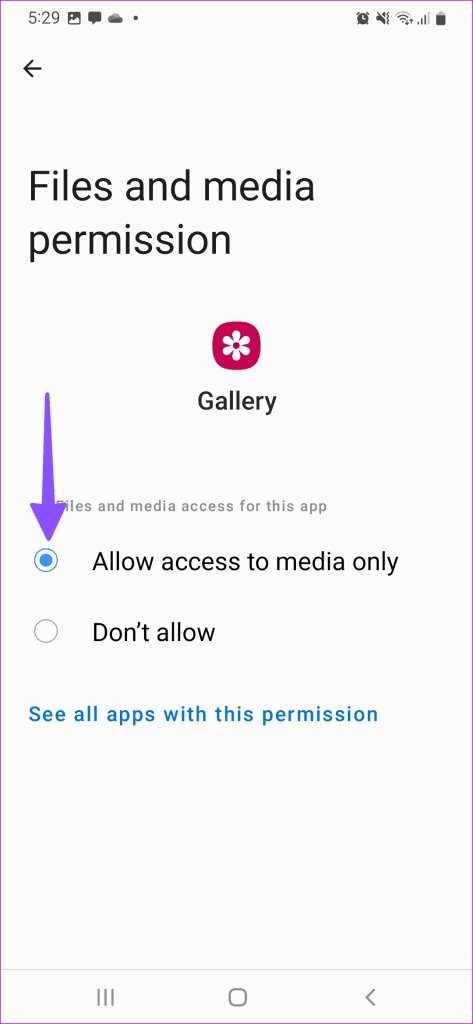
重新啟動三星手機上的圖庫並檢查您的媒體檔案。
圖庫應用程式可讓您隱藏不必要的相冊,以免被窺探。如果您隱藏了多個相冊,請使用下列步驟啟用這些相簿。
第 1 步:在三星手機上開啟圖庫。移至相簿選單。
步驟 2:點選頂部的三點選單,然後選擇隱藏或取消隱藏相簿。
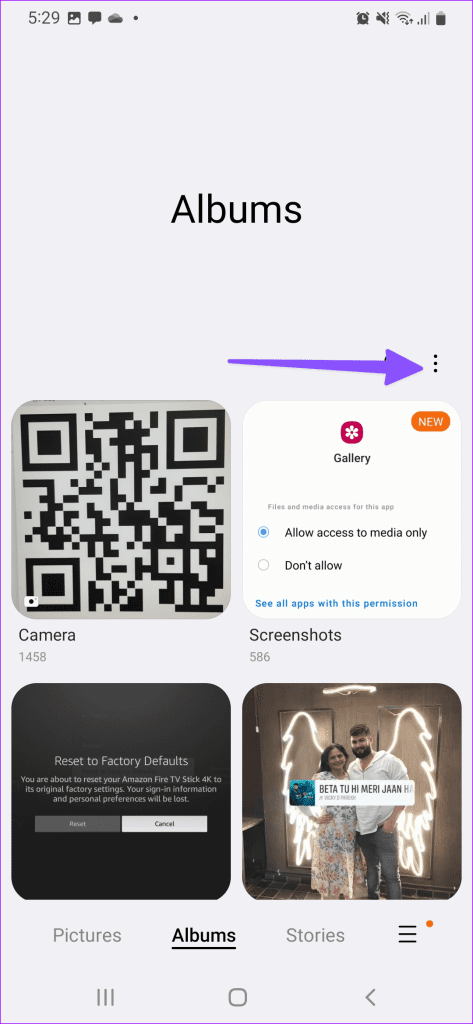
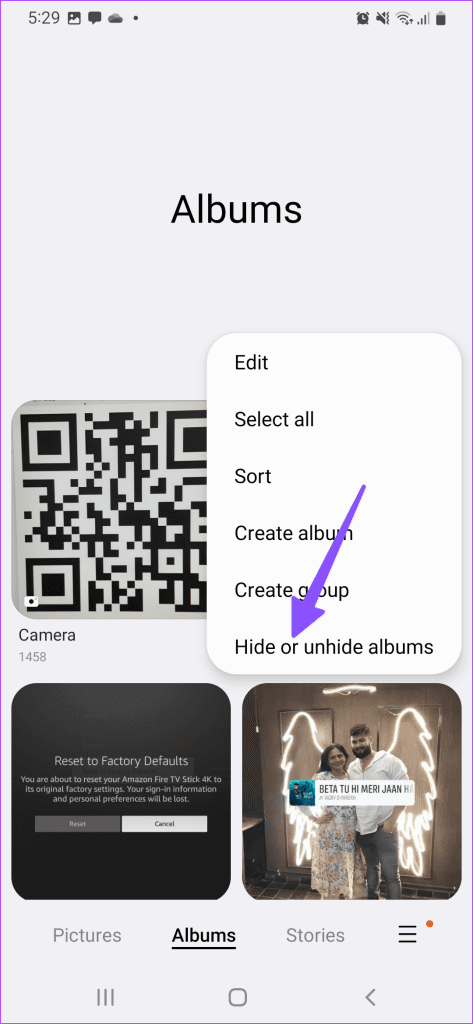
步驟 3:停用隱藏相簿旁的切換開關。
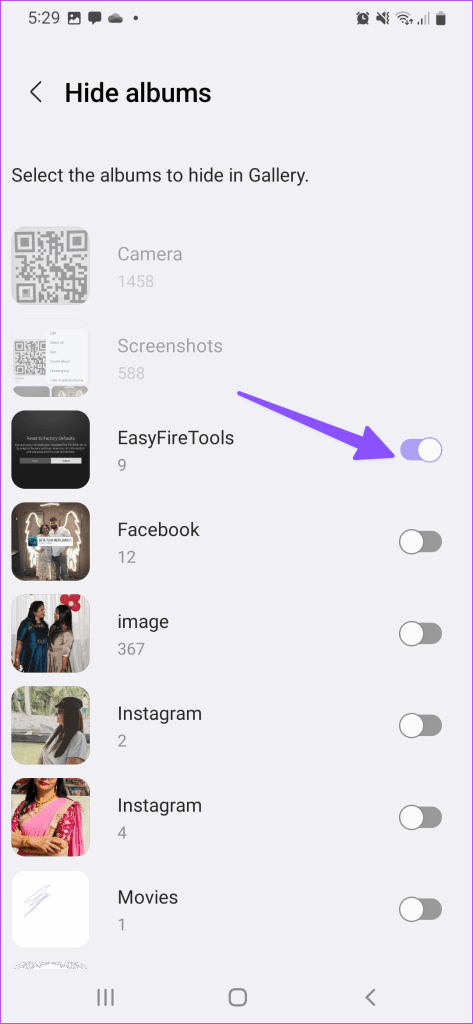
第四步:返回查看隱藏相簿中的照片和影片。
您是否不小心刪除了圖庫應用程式中的重要照片和影片?幸運的是,您可以從垃圾箱中恢復已刪除的媒體檔案。
步驟 1:啟動圖庫並點擊右下角的漢堡選單。
步驟 2:選擇垃圾箱。
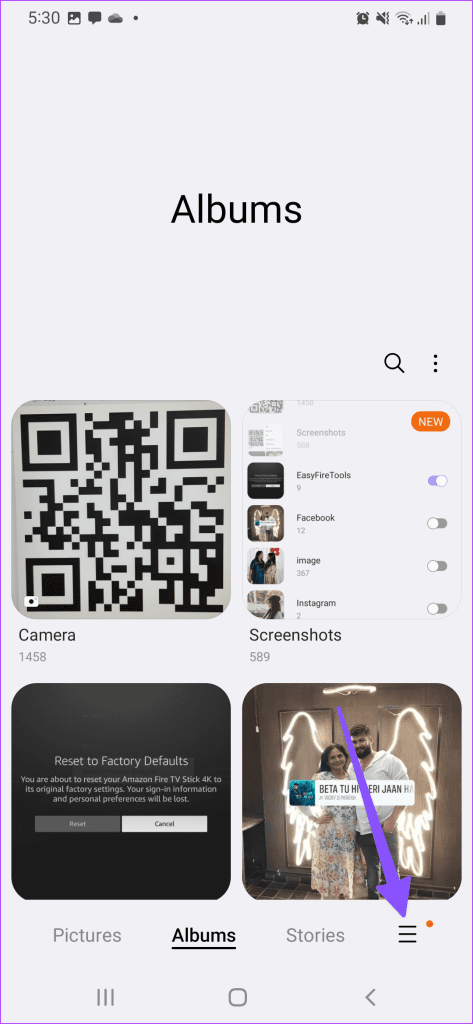
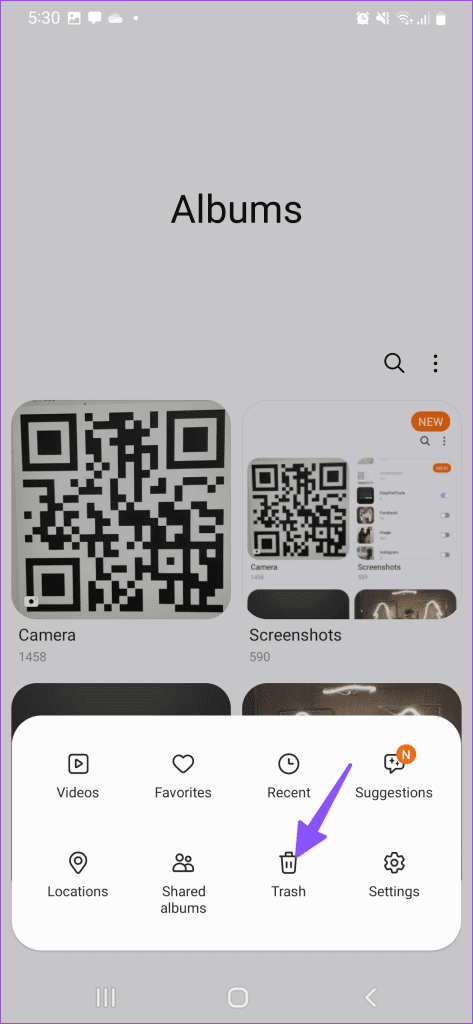
步驟 3:長按照片和視頻,然後點擊“恢復”。
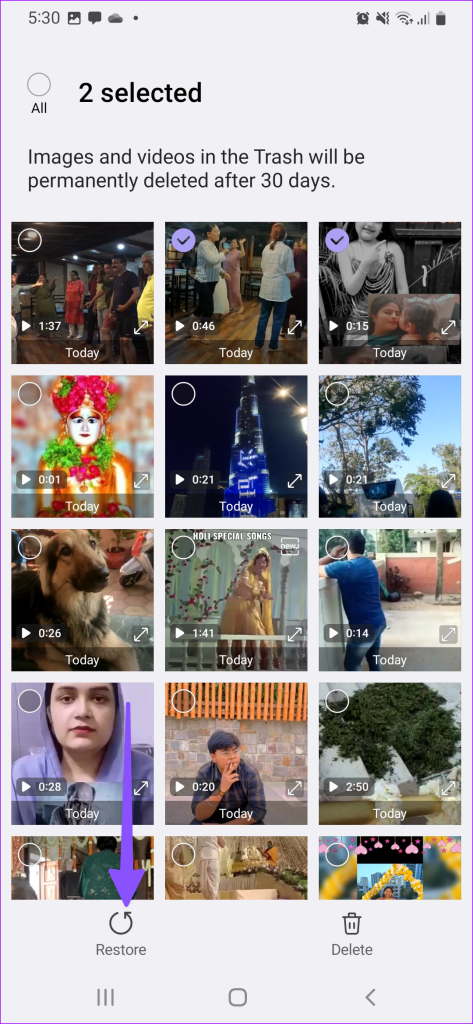
返回主選單並檢查恢復的照片和影片。
Google Photos 提供了一個 Locked 資料夾,而 Samsung One UI 則提供了一個 Secure 資料夾來隱藏私人媒體檔案。如果您將機密照片和影片儲存在鎖定資料夾或安全資料夾中,它們將不會顯示在圖庫應用程式中。以下是取消隱藏此類照片的方法。
步驟 1:啟動 Google Photos,前往「圖庫」並選擇「實用程式」。
步驟 2:點選鎖定資料夾。驗證您的身分。
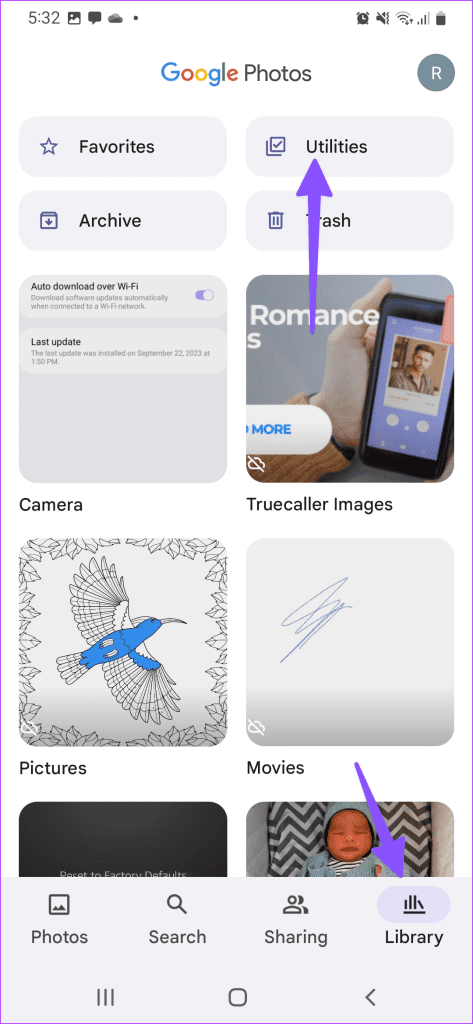
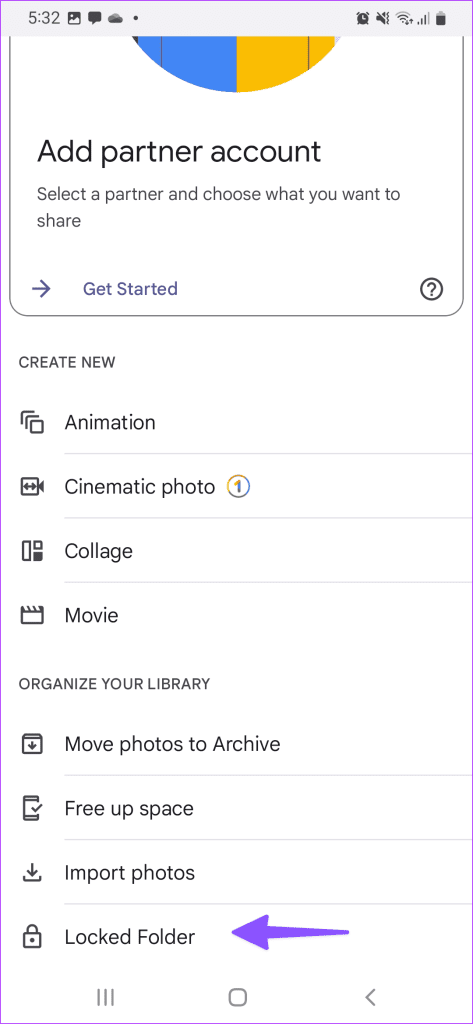
步驟 3:長按照片和視頻,然後選擇移動。將它們移出鎖定資料夾。
如果您使用三星的安全資料夾,請執行下列步驟。
步驟 1:在您的三星手機上啟動安全資料夾。
步驟2:開啟圖庫並選擇照片和影片。
將它們移出安全資料夾。
您的 WhatsApp 和 Telegram 照片是否無法出現在圖庫應用程式中?您需要在相應的應用程式中進行必要的調整,以將收到的圖像保存到圖庫應用程式中。我們以 WhatsApp 為例。
步驟 1:開啟 WhatsApp,然後點擊右上角的三個垂直點選單。選擇設定。
步驟 2:選擇聊天。
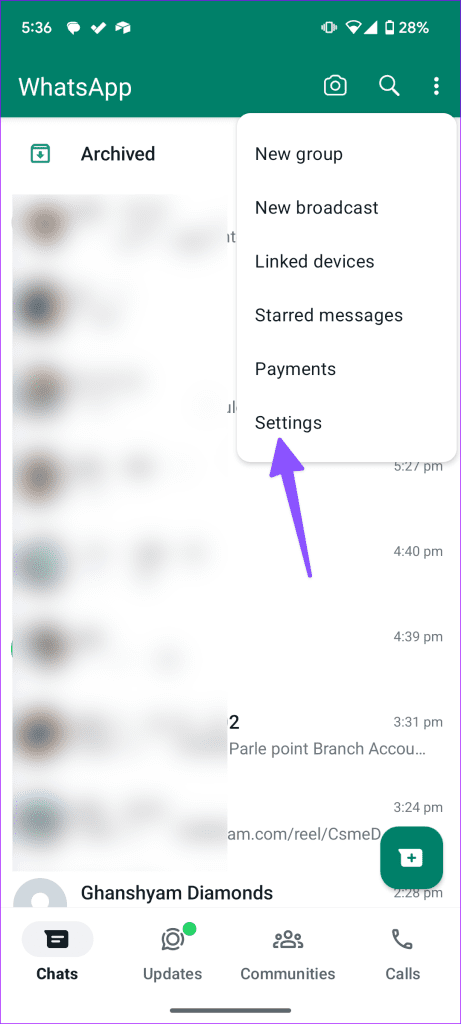
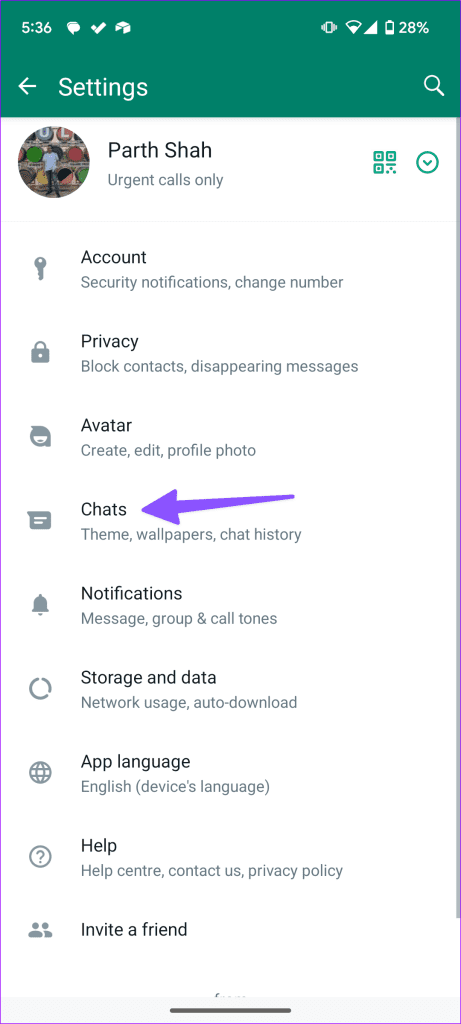
步驟 3:啟用媒體可見性切換。
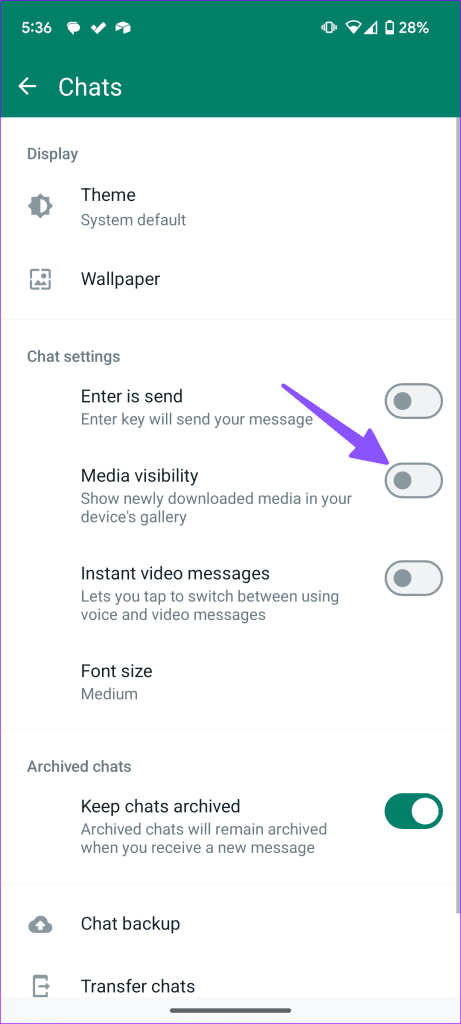
您新下載的媒體將會出現在手機的圖庫中。
您可以強制停止圖庫應用程式並嘗試再次開啟它。
步驟 1:前往圖庫應用程式資訊選單(檢查上述步驟)。
步驟 2:選擇強制停止,即可開始。
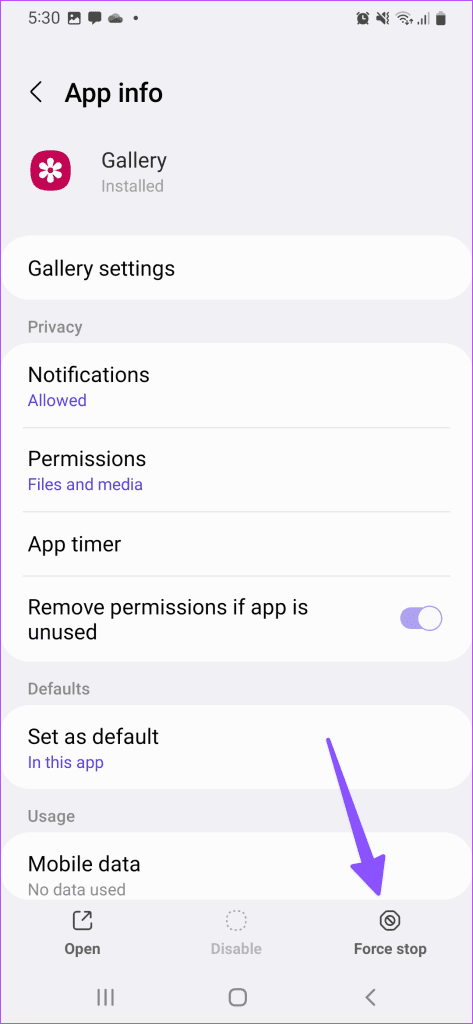
三星使用 One UI 版本更新了圖庫應用程式。您可以安裝最新的 One UI 更新,然後再次使用 Gallery 試試運氣。
第 1 步:前往「設定」並捲動至「軟體更新」。
步驟 2:在手機上下載並安裝最新的 One UI 版本。
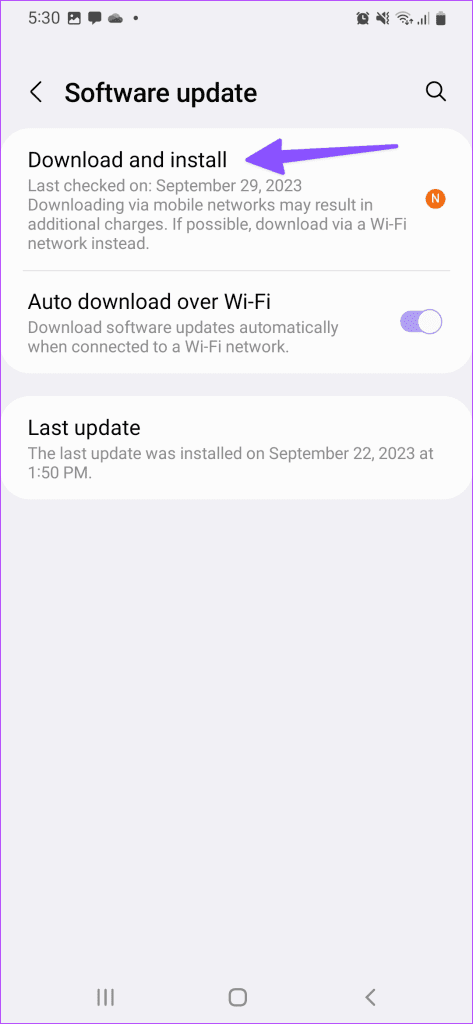
三星圖庫不顯示某些圖片可能會讓您感到困惑,尤其是當您想與朋友分享多個檔案或將它們上傳到社群媒體平台時。哪種技巧對你有用?在下面的評論中分享您的發現。
發現解決 Google Meet 麥克風問題的有效方法,包括音頻設置、驅動程序更新等技巧。
在 Twitter 上發送訊息時出現訊息發送失敗或類似錯誤?了解如何修復 X (Twitter) 訊息發送失敗的問題。
無法使用手腕檢測功能?以下是解決 Apple Watch 手腕偵測不起作用問題的 9 種方法。
解決 Twitter 上「出錯了,重試」錯誤的最佳方法,提升用戶體驗。
如果您無法在瀏覽器中登入 Google 帳戶,請嘗試這些故障排除提示以立即重新取得存取權限。
借助 Google Meet 等視頻會議工具,您可以在電視上召開會議,提升遠程工作的體驗。
為了讓您的對話更加安全,您可以按照以下步驟在行動裝置和桌面裝置上為 Instagram 聊天啟用端對端加密。
了解如何檢查您的 Dropbox 安全設定有助於確保您的帳戶免受惡意攻擊。
YouTube TV 為我們提供了許多堅持使用的理由,因為它融合了直播電視、點播視頻和 DVR 功能。讓我們探索一些最好的 YouTube 電視提示和技巧。
您的三星手機沒有收到任何通知?嘗試這些提示來修復通知在您的 Samsung Galaxy 手機上不起作用的問題。








